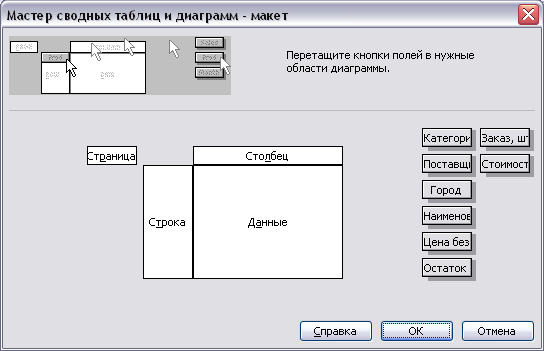- •Введение
- •Методические указания по выполнению контрольной работы по дисциплине «Информатика и компьютерная техника»
- •Выбор варианта контрольной работы
- •Студент, не выполнивший контрольную работу,
- •К экзамену не допускается.
- •ТеоретическИе сведения
- •Общие положения
- •Использование ms Excel для работы с базой данных Работа с группой листов
- •Вставка (удаление) листов:
- •Перемещение (копирование) листов
- •Переименование листа
- •Сортировка данных
- •Порядок выполнения сортировки данных:
- •Подведение итогов
- •Подведение промежуточных итогов:
- •Удаление промежуточных итогов
- •Отбор данных
- •Использование инструмента Автофильтр:
- •Описание настройки фильтров
- •Отбор наибольших и наименьших значений поля
- •Отбор записей с помощью Пользовательского автофильтра
- •Фильтрация данных с помощью Расширенного фильтра
- •Фильтрация данных с использованием вычисляемого критерия
- •Подведение итогов с использованием инструмента Сводная таблица
- •Создание сводной таблицы с помощью Мастера сводных таблиц
- •Примеры сложных условий отбора для расширенного фильтра
- •Пример лабораторной работы
- •Ход работы
- •Поставщик, Категория
- •Задания для контрольной работы Вариант 1
- •Вариант 2
- •Вариант 3
- •Вариант 4
- •Вариант 5
- •Вариант 6
- •Вариант 7
- •Вариант 8
- •Вариант 9
- •Вариант 10
- •Список литературы
Подведение итогов с использованием инструмента Сводная таблица
Инструмент Сводная таблица предназначен для обобщения и анализа данных. Используется для быстрого подведения итогов или объединения больших объемов данных по различным полям, позволяет проанализировать данные с различных точек зрения.
Создание сводной таблицы с помощью Мастера сводных таблиц
Для того чтобы задать область данных достаточно выделить одну ячейку, принадлежащую таблице с исходными данными. В меню Данные Сводная таблица. В результате открывается окно Мастера сводных таблиц.
Мастер сводных таблиц и диаграмм – шаг 1 из 3:

Мастер сводных таблиц и диаграмм – шаг 2 из 3:

Мастер сводных таблиц и диаграмм – шаг 3 из 3:
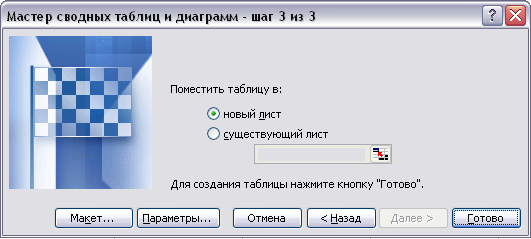
На этом шаге необходимо задать структуру сводной таблицы. Для этого используют кнопку Макет...
|
|
Из группы кнопок полей, расположенной справа, необходимо перетащить нужные поля в области диаграммы5 Строка и Столбец.
Кнопки полей, содержащих данные, по которым подводятся итоги, перетаскивают в область Данные.
Кнопки полей, по которым необходима группировка данных, перетаскивают в область Страница.
Кроме того, можно изменить функцию, с помощью которой подводятся итоги по полю, которое указано в области диаграммы Данные. Для этого вызывают контекстное меню на поле данных. В появившемся окне нужно изменить функцию.
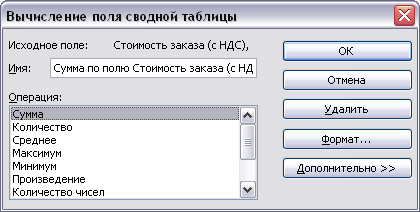
Примеры сложных условий отбора для расширенного фильтра
Несколько условий для одного столбца. Чтобы задать для отдельного столбца три и более условий отбора, необходимо ввести эти условия отбора непосредственно друг под другом в отдельные строки. Например, для следующего диапазона условий будут отобраны строки, содержащие «Велюр», «Кожа» или «Ткань» в поле «Обивка».
-
Обивка
Велюр
Кожа
Ткань
Одно условие для нескольких столбцов. Чтобы в нескольких столбцах найти данные, отвечающие одному условию отбора, необходимо ввести условия в ячейки, расположенные в одной строке диапазона условий. Например, для следующего диапазона условий будут отобраны строки, содержащие название «Кожаные кресла» в столбце «Категория», привезенные из «Киев» (в столбце «Город»), поставленные по цене больше 450.
-
Категория
Город
Цена
Кожаные кресла
Киев
>450
Примечание. Для наложения ограничений на значения в различных столбцах и отображения только нужных строк также может использоваться команда Автофильтр.
Разные условия для разных столбцов. Чтобы выбрать строки, удовлетворяющие одному из нескольких условий, наложенных на разные столбцы, необходимо ввести условия в ячейки, расположенные в разных строках диапазона условий. Например, для следующего диапазона условий будут отобраны строки, содержащие либо «Кожаные кресла» в столбце «Категория», либо «Киев» в столбце «Город», либо поставленные по цене больше 450.
-
Категория
Город
Цена
Кожаные кресла
Киев
>450
Один из двух наборов условий для двух столбцов. Чтобы найти записи в соответствии с одним из двух наборов условий, каждый из которых содержит условия более чем для одного столбца, необходимо ввести эти условия в отдельные строки диапазона условий. Например, для следующего диапазона условий будут отобраны строки, содержащие «Киев» в столбце «Город» и поставленные по цене свыше 450, или строки, содержащие «Харьков» в столбце «Город» и поставленные по цене ниже 300.
-
Город
Цена
Киев
>450
Харьков
<300
Более двух наборов условий для одного столбца. Чтобы найти записи, отвечающие более чем двум наборам условий, в таблицу условий необходимо включить несколько столбцов с одинаковыми названиями. Например, следующий диапазон условий отберет записи, в которых цена от 300 до 500, а также выше 1500.
-
Цена
Цена
>300
<450
>1500